- Потребителите съобщават, че след актуализация на Windows 10 техните клавиши Caps Lock и Num Lock се забиват.
- Ако имате проблеми и с клавиатурата, трябва да промените някои настройки за въвеждане.
- Това решение е просто и ние ще ви водим на всяка крачка.
- Включихме не само стъпка по стъпка решение, но и скрийншотове за допълнителна яснота.

Този софтуер ще поправи често срещаните компютърни грешки, ще ви предпази от загуба на файлове, злонамерен софтуер, отказ на хардуер и ще оптимизира вашия компютър за максимална производителност. Отстранете проблемите с компютъра и премахнете вирусите сега в 3 лесни стъпки:
- Изтеглете инструмента за възстановяване на компютъра Restoro който идва с патентованите технологии (патентът е наличен тук).
- Щракнете Започни сканиране за да намерите проблеми с Windows, които биха могли да причинят проблеми с компютъра.
- Щракнете Поправи всичко за отстраняване на проблеми, засягащи сигурността и производителността на вашия компютър
- Restoro е изтеглен от 0 читатели този месец.
Понякога след пускането на нова актуализация на Windows 10 мнозина продължават и я изтеглят на своите устройства.
Но някои потребители съобщават за скорошни проблеми, свързани с функционалността на Клавиш за главни букви и клавиши Num Lock.
Ако и вие току-що сте актуализирали Windows 10 на компютъра си и имате проблеми с клавишите Caps Lock и Num Lock, тогава трябва да знаете, че не сте единственият в тази ситуация.
По форумите мнозина започнаха да се оплакват, че Caps Lock остава включен дори след като е изключен.
Как да поправя останалите бутони Caps Lock & Num Lock?
Въпреки че няма официална корекция за този проблем, можете да опитате да изпълните следните действия:
- Натиснете клавиша Windows, за да стартирате Старт меню.
- Отвори Настройки меню.
- Изберете Време и език.
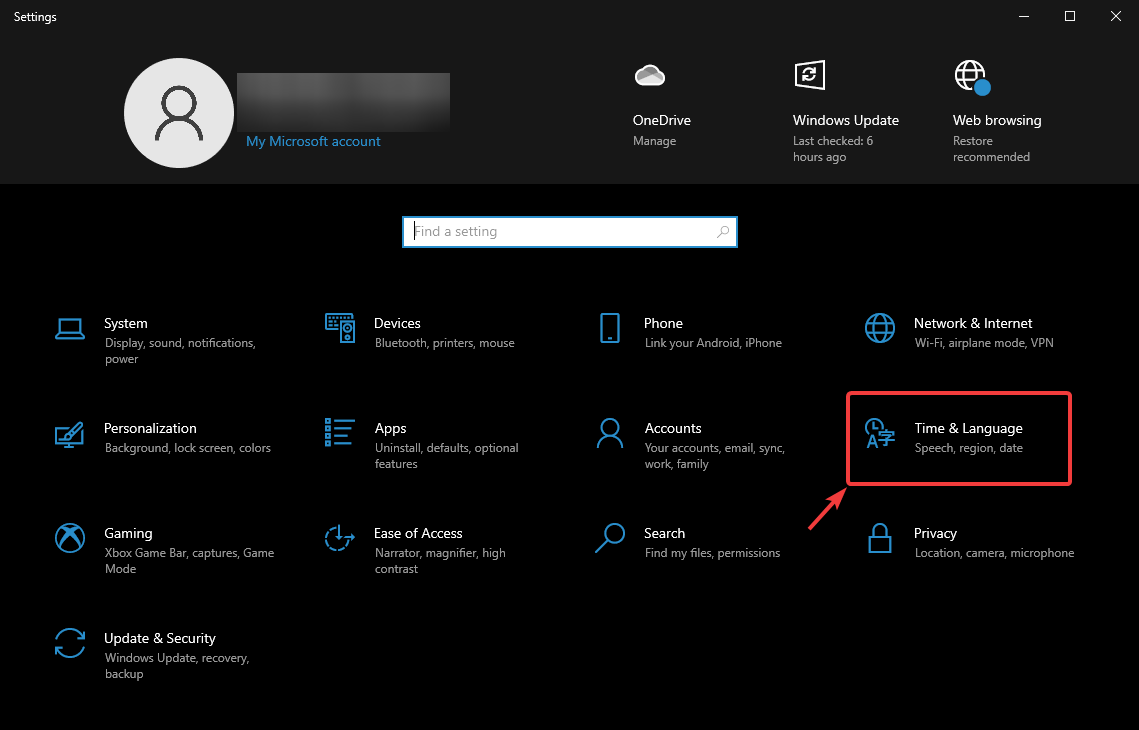
- Отидете на Език раздел.
- Изберете Клавиатура меню.
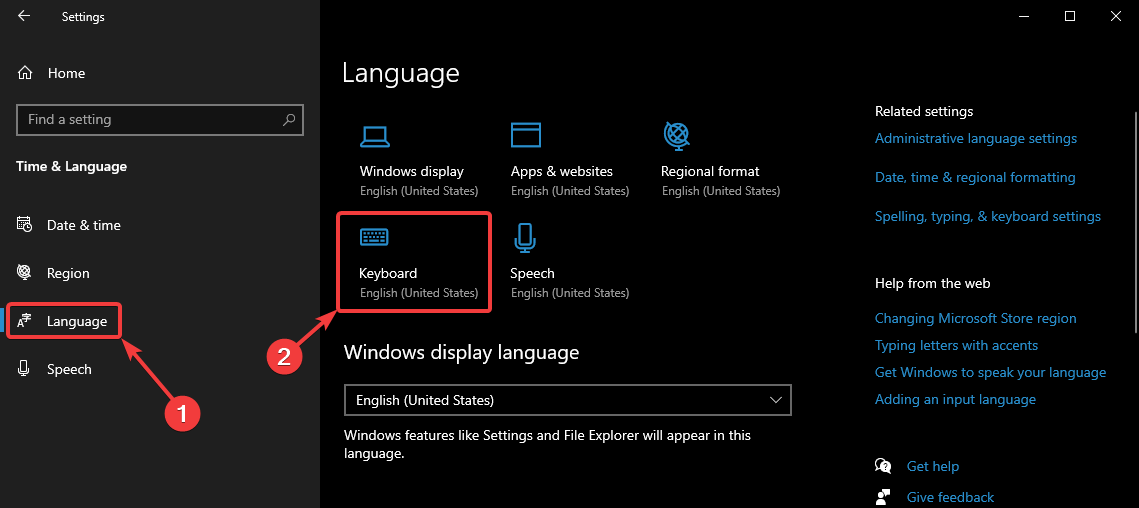
- Щракнете Бързи клавиши на езика за въвеждане.
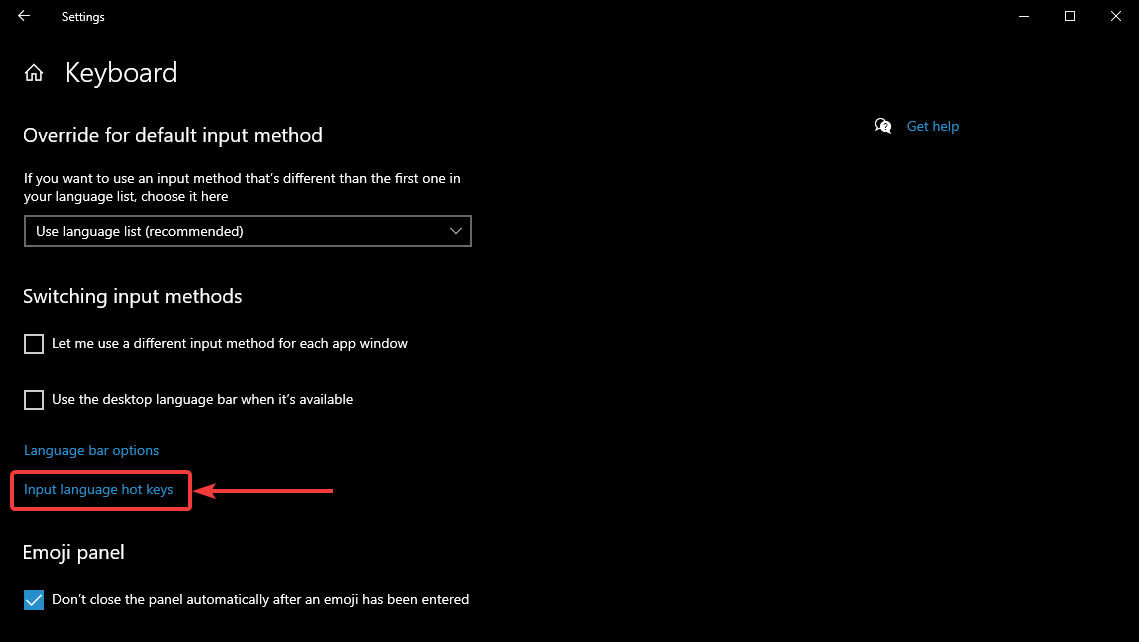
- На Разширени настройки на клавишите раздел, изберете Натиснете Shift ключ.
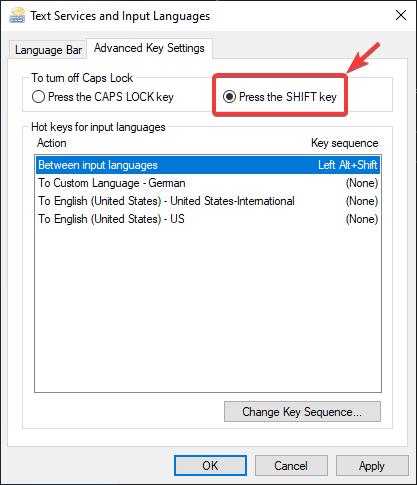
- Щракнете Добре, тогава Запазете
Проблеми, свързани с Caps Lock и Num Lock
Caps Lock или Num Lock остана не е единственият проблем, който технически може да имате с клавиатурата си. Открихме повече от тях и писахме за всичко, което ги причинява, и как да отстраним тези проблеми. Ето ги и тях:
- Caps Lock, Num Lock или Scroll Lock предупреждение в Windows 10
- Индикаторът Caps Lock няма да работи
- Number Pad не работи в Windows
След като приключите, натиснете клавиша Shift и Caps Lock ще се върне към обичайното си поведение. Очевидно това е само временно решение, докато Windows 10 не стане официално достъпен.
Ако случайно знаете други решения за това как да направите клавишите Caps Lock и Num Lock да функционират правилно, оставете коментара си по-долу и ни уведомете.
 Все още имате проблеми?Поправете ги с този инструмент:
Все още имате проблеми?Поправете ги с този инструмент:
- Изтеглете този инструмент за ремонт на компютър оценени отлично на TrustPilot.com (изтеглянето започва на тази страница).
- Щракнете Започни сканиране за да намерите проблеми с Windows, които биха могли да причинят проблеми с компютъра.
- Щракнете Поправи всичко за отстраняване на проблеми с патентованите технологии (Ексклузивна отстъпка за нашите читатели).
Restoro е изтеглен от 0 читатели този месец.


